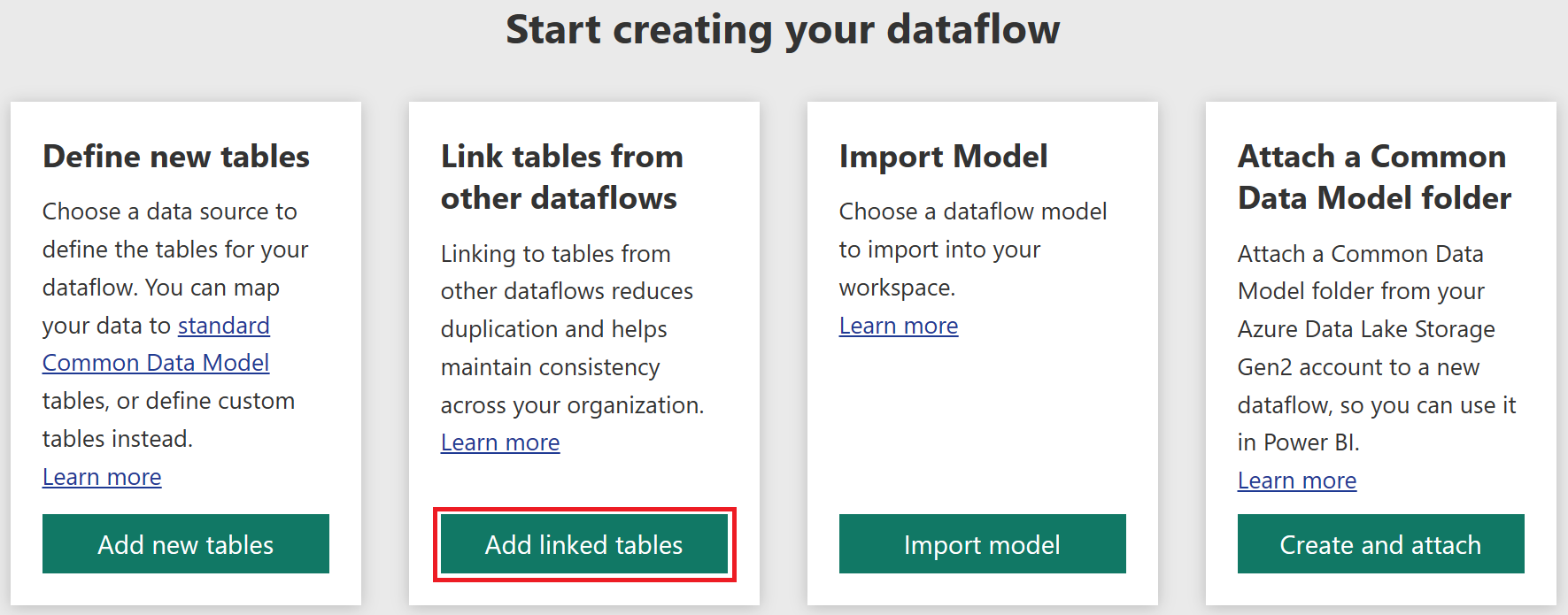Sammensæt tabeller mellem dataflow
Med dataflow i Microsoft Power Platform kan du have en enkelt kilde til organisationsdatalager, hvor forretningsanalytikere kan forberede og administrere deres data én gang og derefter genbruge dem mellem forskellige analyseapps i organisationen.
Når du sammenkæder tabeller mellem dataflow, kan du genbruge tabeller, der allerede er blevet indtaget, renset og transformeret af dataflow, der ejes af andre, uden at det er nødvendigt at vedligeholde disse data. De sammenkædede tabeller peger blot på tabellerne i andre dataflow og opretter kun en kopi af dataene, når destinationsdataflowet er i et andet arbejdsområde.
Sammenkædede tabeller er skrivebeskyttede, så hvis du vil oprette transformationer for en sammenkædet tabel, skal du oprette en ny beregnet tabel med en reference til den sammenkædede tabel.
Tilgængelighed af sammenkædede tabeller
Tilgængeligheden af sammenkædede tabeller afhænger af, om du bruger dataflow i Power BI eller Power Apps. I følgende afsnit beskrives detaljerne for hver enkelt.
Sammenkædede tabeller i Power BI
Sammenkædede tabeller kræver et Power BI Premium-abonnement for at kunne opdateres. Sammenkædede tabeller er tilgængelige i et hvilket som helst dataflow i et arbejdsområde, der hostes på Power BI Premium-kapacitet. Der er ingen begrænsninger for kildedataflowet.
Sammenkædede tabeller fungerer kun korrekt i nye Power BI-arbejdsområder, og alle sammenkædede dataflow skal også være placeret i nye arbejdsområder. Flere oplysninger: Opret de nye arbejdsområder i Power BI
Bemærk
Tabeller varierer, afhængigt af om de er standardtabeller eller beregnede tabeller. Standardtabeller (ofte blot kaldet tabeller) forespørger en ekstern datakilde, f.eks. en SQL-database. Beregnede tabeller kræver Premium-kapacitet på Power BI og kører deres transformationer på data, der allerede findes i Power BI-lageret.
Hvis dit dataflow ikke er placeret i et Arbejdsområde med Premium-kapacitet, kan du stadig referere til en enkelt forespørgsel – eller kombinere to eller flere forespørgsler – så længe transformationerne ikke er defineret som transformationer i lageret. Sådanne referencer betragtes som standardtabeller. Det gør du ved at slå indstillingen Aktivér indlæsning fra for de forespørgsler, der refereres til, for at forhindre, at dataene materialiseres og indtages i lageret. Herfra kan du referere til disse Aktivér indlæsning = falske forespørgsler og angive Aktivér indlæsning til Kun for de resulterende forespørgsler, du vil materialisere.
Sammenkædede tabeller i Power Apps
Du kan få flere oplysninger om tilgængeligheden af sammenkædede tabeller i Power Apps ved at gå til Hvilke licenser skal du bruge dataflows.
Sådan sammenkædes tabeller mellem dataflow
Der er et par måder at sammenkæde tabeller mellem dataflows på. Hvis du vil sammenkæde tabeller i Power BI, skal du logge på med dine Power BI-legitimationsoplysninger.
Du kan vælge Hent data fra værktøjet til oprettelse af dataflow, som viser en dialogboks til valg af kategorier og hver datakilde. Vælg derefter connectoren Power Platform Dataflows .
Der vises et forbindelsesvindue for den valgte dataforbindelse. Hvis der kræves legitimationsoplysninger, bliver du bedt om at angive dem.
I Power BI kan du vælge Tilføj sammenkædede tabeller fra oprettelsesværktøjet til dataflow.
Du kan også vælge Tilføj sammenkædede tabelleri menuen Tilføj tabeller i Power BI-tjeneste.
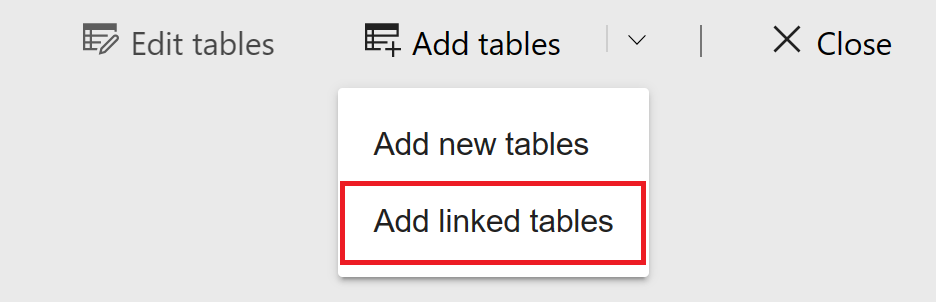
Der åbnes et Navigator-vindue , og du kan vælge et sæt tabeller, du kan oprette forbindelse til. Vinduet viser tabeller, som du har tilladelser til på tværs af alle arbejdsområder og miljøer i din organisation.
Når du har valgt de sammenkædede tabeller, vises de på listen over tabeller til dit dataflow i oprettelsesværktøjet med et særligt ikon, der identificerer dem som sammenkædede tabeller.
Du kan også få vist kildedataflowet fra indstillingerne for dataflowet i den sammenkædede tabel.
Opdater logikken for sammenkædede tabeller
Opdateringslogikken i sammenkædede tabeller varierer en smule, afhængigt af om du bruger Power BI eller Power Apps, som beskrevet i følgende afsnit.
Opdater logik i Power BI
Standardopdateringslogikken for sammenkædede tabeller afhænger af, om kildedataflowet er i det samme Power BI-arbejdsområde som destinationsdataflowet. I følgende afsnit beskrives funktionsmåden for hver enkelt.
Links mellem arbejdsområder: Opdatering af links fra tabeller i forskellige arbejdsområder fungerer som et link til en ekstern datakilde. Når dataflowet opdateres, tager det de nyeste data til tabellen fra kildedataflowet. Hvis kildedataflowet opdateres, påvirker det ikke automatisk dataene i destinationsdataflowet.
Links i det samme arbejdsområde: Når dataopdatering forekommer for et kildedataflow, udløser denne hændelse automatisk en opdateringsproces for afhængige tabeller i alle destinationsdataflow i det samme arbejdsområde, herunder eventuelle beregnede tabeller, der er baseret på dem. Alle andre tabeller i destinationsdataflowet opdateres i henhold til tidsplanen for dataflowet. Tabeller, der er afhængige af mere end én kilde, opdaterer deres data, når nogen af deres kilder opdateres korrekt.
Bemærk
Hele opdateringsprocessen bekræftes på én gang. Hvis dataopdateringen for destinationsdataflowet mislykkes, mislykkes dataopdateringen af kildedataflowet derfor også.
Opdater logik i Power Apps
Opdateringslogikken for sammenkædede tabeller i Power Apps fungerer som en ekstern datakilde. Når dataflowet opdateres, tager det de nyeste data til tabellen fra kildedataflowet. Hvis kildedataflowet opdateres, påvirker det ikke automatisk dataene i destinationsdataflowet.
Tilladelser ved visning af rapporter fra dataflow
Når du opretter en Power BI-rapport, der indeholder data, der er baseret på et dataflow, kan du kun se sammenkædede tabeller, når du har adgang til kildedataflowet.
Begrænsninger og overvejelser
Der er nogle få begrænsninger, du skal være opmærksom på, når du arbejder med sammenkædede tabeller:
- Der kan refereres til en tabel af et andet dataflow. Denne referencetabel kan også refereres af andre dataflow osv. op til fem gange.
- Cykliske afhængigheder af sammenkædede tabeller er ikke tilladt.
- Dataflowet skal være i et nyt Power BI-arbejdsområde eller et Power Apps-miljø.
- En sammenkædet tabel kan ikke joinforbindes med en almindelig tabel, der henter dataene fra en datakilde i det lokale miljø.
- Når du bruger M-parametre til at adressere sammenkædede tabeller, påvirker det ikke automatisk dataene i destinationsdataflowet, hvis kildedataflowet opdateres.
- Forsøg på at forbinde to dataflowtabeller mellem to arbejdsområder af forskellige lagertyper – Bring Your Own Storage Account (BYOSA) og Internal – understøttes ikke.
Næste trin
Følgende artikler kan være nyttige, når du opretter eller arbejder med dataflow:
- Selvbetjent dataforberedelse i Power BI
- Brug af trinvis opdatering med dataflow
- Oprettelse af beregnede tabeller i dataflow
- Forbind til datakilder for dataflow
Følgende artikler indeholder flere oplysninger om dataflow og Power BI:
- Opret og brug dataflow i Power BI
- Brug af beregnede tabeller på Power BI Premium
- Brug af dataflow med datakilder i det lokale miljø
- Udviklerressourcer til Power BI-dataflow
Du kan finde flere oplysninger om Power Query og planlagt opdatering ved at læse disse artikler:
Du kan få flere oplysninger om Common Data Model i dens oversigtsartikel:
Feedback
Kommer snart: I hele 2024 udfaser vi GitHub-problemer som feedbackmekanisme for indhold og erstatter det med et nyt feedbacksystem. Du kan få flere oplysninger under: https://aka.ms/ContentUserFeedback.
Indsend og få vist feedback om